picsart设置照片锁教程:
1、首先将手机进行锁屏,然后打开锁频界面,截取一张锁屏的界面图片;
2、打开“PicaArt”,点击主页面下栏“倒心形”按钮,选择呢“编辑”--“Photos”,打开刚才截取的图,如图:

3、点击底部左起第二个按钮“ADD PHOTO”打开后选择十张你要的图;
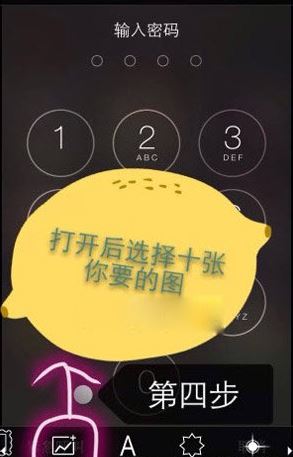
4、然后点击右上角的 五角星 按钮,选择圆圈圈样式匹配数字键形状。为了保证效果,去掉边框。如截图:
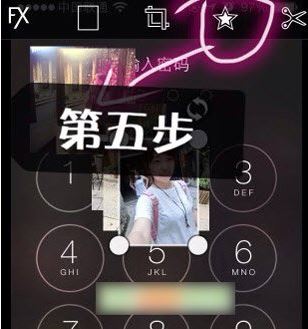
5、将图片设置为圆形后移动到圈圈里,自行调整大小和照片透明度;
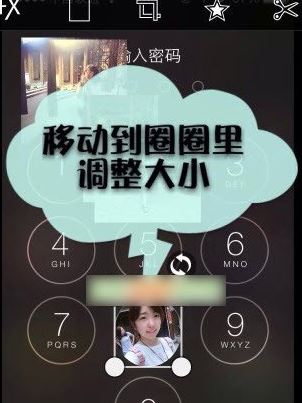
注:十张编辑,摆好位置。为了保证效果,添加图片的显示效果最好是选择最下面的“Difference”。
6、重复步骤5将所有数字都填满
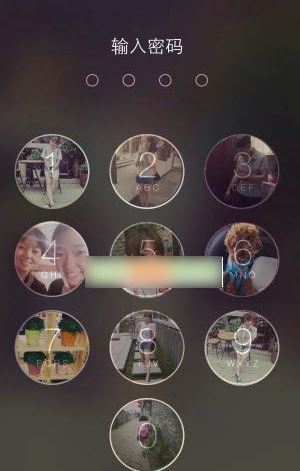
以上便是winwin7小编今天给大家分享介绍的关于使用picsart制作锁屏键照片的方法!